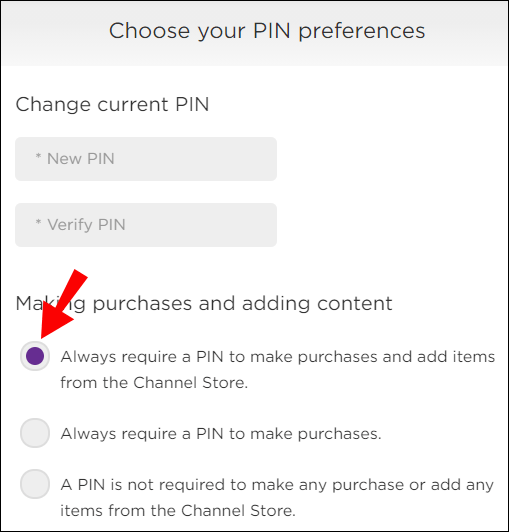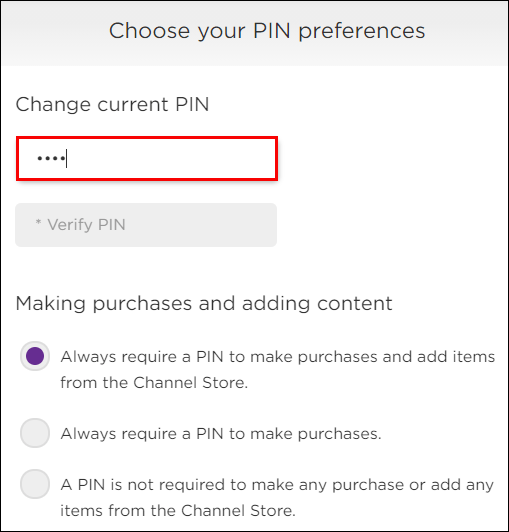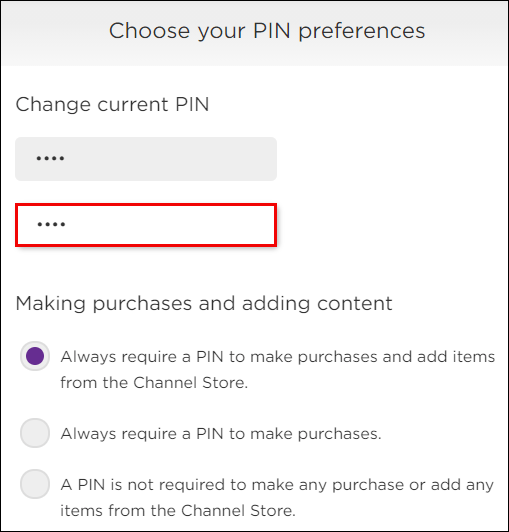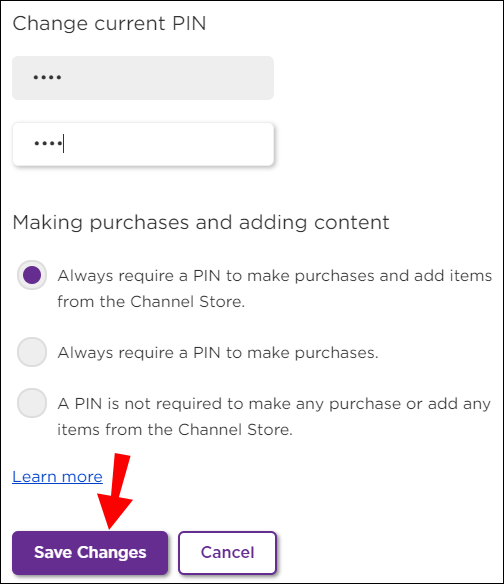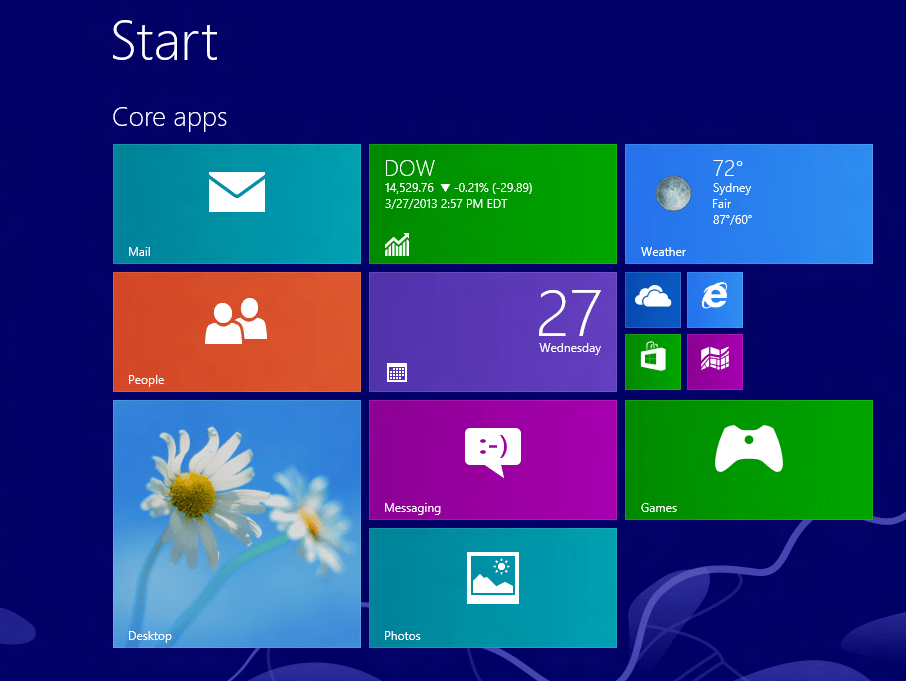Les appareils Roku donnent accès à de nombreuses plateformes et chaînes de streaming. Cependant, si vous avez des enfants dans votre foyer, tout le contenu de Roku ne conviendra pas.

Les contrôles parentaux sur les appareils Roku sont relativement limités et vous ne pouvez pas gérer l'accès au contenu sur des applications tierces telles que YouTube ou Netflix. Ce que vous pouvez faire, c'est ajuster les restrictions de lecture sur le canal Roku, qui est préinstallé sur tous les appareils Roku.
Cet article couvrira tout ce que vous devez savoir sur la façon de gérer correctement les contrôles parentaux sur un appareil Roku et d'autres applications de streaming auxquelles vous pouvez accéder via Roku.
Comment gérer le contrôle parental sur un appareil Roku ?
Lorsque vous achetez un appareil Roku, le service de streaming gratuit installé appelé Roku Channel est inclus. Il propose plus de 10 000 émissions, films, télévision pour enfants et autres contenus. La chaîne Roku est la seule application sur l'appareil Roku où vous pouvez appliquer un certain type de contrôle parental.
Cependant, même avec ce canal, sa portée est limitée. Il existe trois catégories de contrôles parentaux dans la chaîne Roku. Vous pouvez le régler sur « Little Kids », « Young Kids » ou « Teens ».
La quatrième catégorie est « Off », ce qui signifie que toute personne qui regarde peut accéder à n'importe quel titre sur la chaîne Roku. Pour contrôler ces paramètres, vous devez établir un code PIN à 4 chiffres. Suivez ce guide étape par étape pour créer un code PIN de contrôle parental pour la chaîne Roku :
- Sur votre ordinateur ou appareil mobile, accédez à my.roku.com et connectez-vous à votre compte Roku lorsque vous y êtes invité.
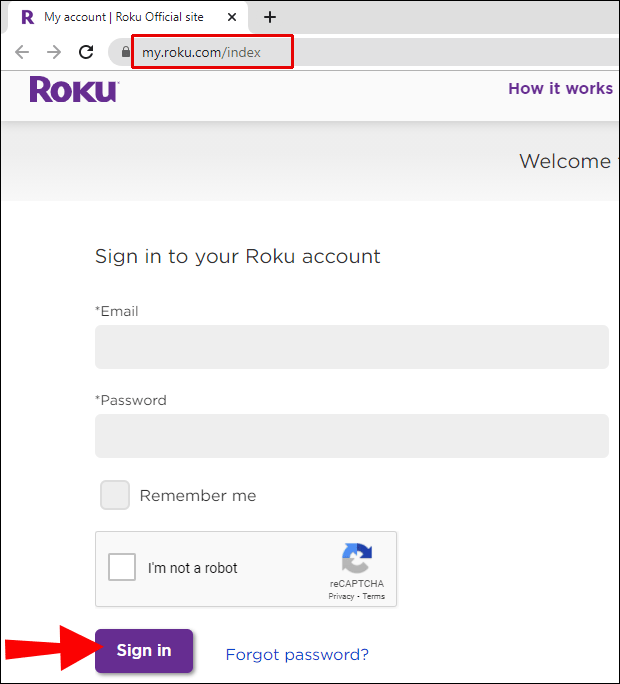
- Accédez à "Préférence PIN", puis sélectionnez l'option "Mettre à jour".
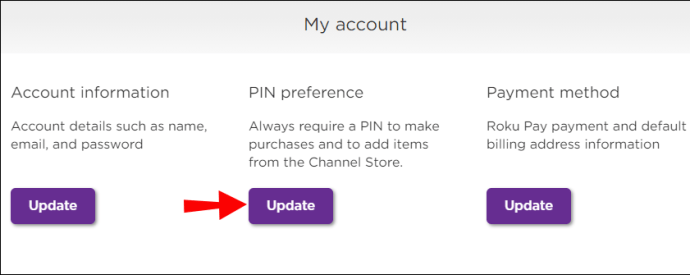
- Choisissez « Préférence du code PIN du contrôle parental » et entrez un numéro à 4 chiffres.
Après avoir configuré le code PIN, voici comment gérer le contrôle parental :
- Si vous sélectionnez « Petits enfants », cela signifie que seuls les titres classés « U » peuvent être regardés sans code PIN.
- Si vous sélectionnez « Young Kids », seuls « U » et « PG » sont accessibles sans le code PIN.
- Enfin, si vous sélectionnez « Ados » à moins que le contenu ne soit classé 18, il peut être regardé sans code PIN.
- Lorsque vous avez terminé, acceptez les conditions d'utilisation et sélectionnez « Enregistrer les modifications ».
Comment définir votre code PIN Roku ?
Nous avons déjà établi que vous avez besoin d'un code PIN de contrôle parental pour la chaîne Roku et comment le configurer. Cependant, vous pouvez également avoir un code PIN d'achat Roku, empêchant quiconque d'acheter des articles dans la boutique Roku Channel.
Cela peut aussi être une forme de contrôle parental Roku car cela vous évitera des dépenses imprévues. Voici comment configurer un code PIN d'achat Roku :
- Accédez à my.roku.com sur votre appareil mobile ou votre ordinateur et connectez-vous à votre compte Roku.
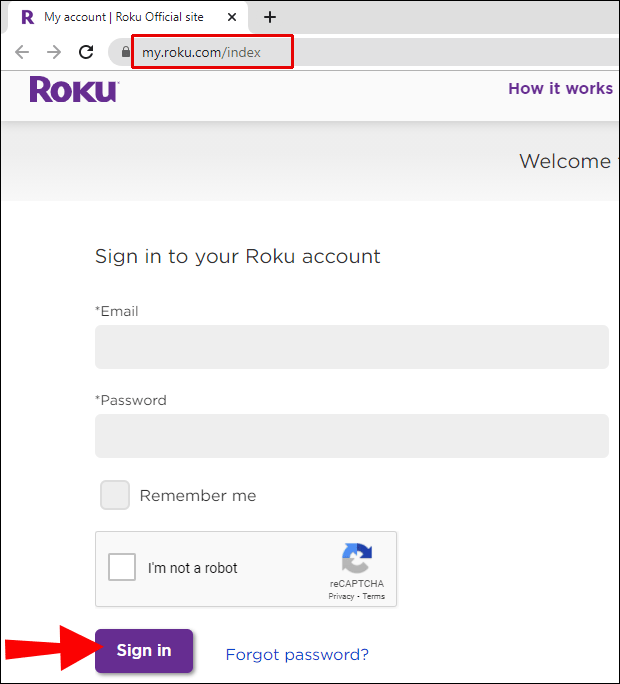
- Allez dans "Préférence PIN", puis sélectionnez "Mettre à jour".
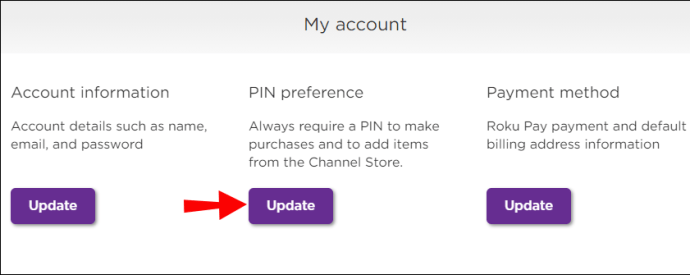
- Sélectionnez "Toujours exiger un code PIN pour effectuer un achat et ajouter des articles à partir du Channel Store".
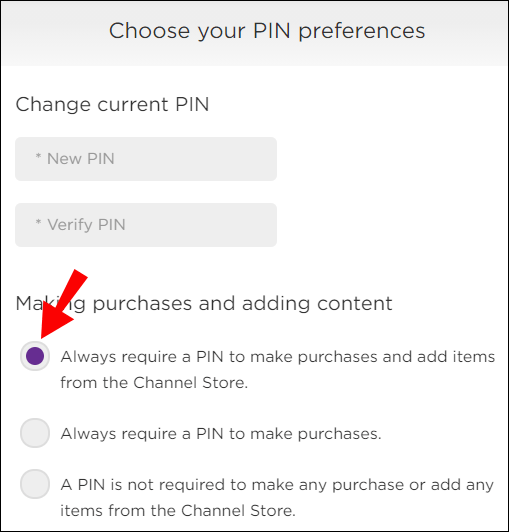
- Entrez un numéro à 4 chiffres de votre choix lorsque vous y êtes invité.
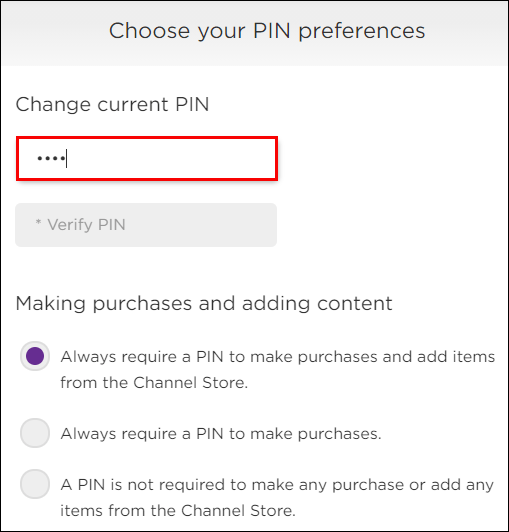
- Sélectionnez « Vérifier le code PIN » pour confirmation.
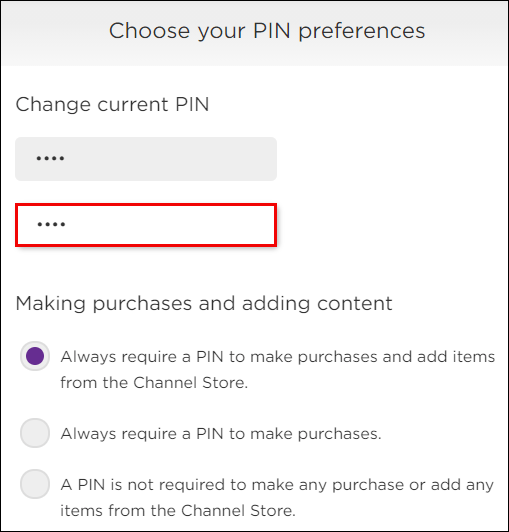
- Acceptez les conditions d'utilisation et sélectionnez « Enregistrer les modifications ».
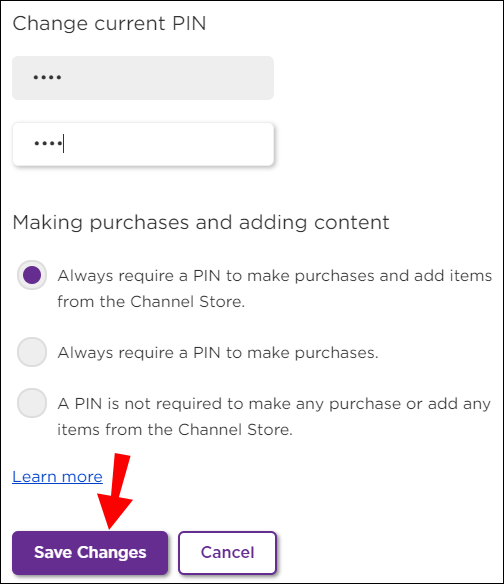
Notez que ce code PIN n'est pas le même que votre code PIN de contrôle parental pour la chaîne Roku.
FAQ supplémentaires
1. Que sont les contrôles parentaux sur Netflix ?
Contrairement à l'appareil Roku lui-même, Netflix dispose d'un contrôle parental complet en ce qui concerne les restrictions de visualisation. Vous pouvez créer un profil distinct pour votre enfant sur votre compte Netflix et configurer des restrictions spécifiques sur ce profil. Voici ce que tu dois faire:
1. Connectez-vous à votre compte Netflix à l'aide d'un navigateur Web.

2. Cliquez sur le nom de votre profil dans le coin supérieur droit de l'écran. Dans le menu déroulant, sélectionnez « Compte ».

3. Recherchez l'option « Profil et contrôle parental » et sélectionnez le profil que vous avez configuré pour votre enfant.

4. Sélectionnez l'option « Modifier » située à côté de « Restrictions d'affichage ». Il vous sera demandé de saisir votre mot de passe Netflix.

5. Maintenant, choisissez les restrictions de visionnage en fonction de l'âge de l'enfant. La gamme est de TV-Y à NC-17.
Netflix vous permet également de restreindre des titres spécifiques de leur bibliothèque. Si vous avez quelque chose en tête, commencez à taper le titre dans la barre de recherche sur la même page et ajoutez des titres à la liste. Une fois terminé, sélectionnez « Enregistrer ». Lorsque vous configurez ces contrôles parentaux sur Netflix, ils s'appliquent également à l'appareil Roku.
2. Pouvez-vous mettre le contrôle parental sur Roku ?
Vous n'avez accès au contrôle parental que pour la chaîne Roku. Vous pouvez gérer ces restrictions avec le code PIN à 4 chiffres que vous devez d'abord créer. Sinon, vous devrez configurer séparément les contrôles parentaux pour les applications tierces.
Par exemple, si vous vous inquiétez de ce que votre enfant pourrait regarder sur l'application Hulu sur Roku, accédez à votre compte Hulu et créez un « Profil enfant » auquel il peut également accéder via l'appareil Roku.
En plus de ces options, si vous possédez un nouveau téléviseur Roku, vous disposez de fonctionnalités supplémentaires sur lesquelles compter grâce à l'entrée Live TV. Vous pourrez utiliser le code PIN du contrôle parental pour restreindre l'accès à la diffusion de contenu en direct.
3. Roku a-t-il un filtre de blasphème ?
Naturellement, l'une des principales raisons pour lesquelles tant de parents et de gardiens d'enfants souhaitent un contrôle parental sur Roku est le blasphème.
Malheureusement, Roku n'a pas de filtre de blasphème, même s'il s'agit d'une fonctionnalité fréquemment demandée par les utilisateurs de Roku.
Cependant, si vous envisagez spécifiquement de regarder Netflix sur Roku, une alternative peut être d'ajouter l'extension "filtre de blasphème Netflix" sur le navigateur Chrome. Certes, vous retirez Roku de l'équation ici, mais cela peut fonctionner pour Netflix sur Chrome.
4. Comment gérer mes chaînes Roku ?
Votre appareil Roku vous permet d'ajouter et de supprimer des chaînes de la liste des chaînes. Si vous voulez vous assurer que votre enfant n'a pas accès aux chaînes que vous jugez inappropriées, vous pouvez facilement les supprimer.
Après cela, la configuration du code PIN d'achat les empêchera de télécharger à nouveau l'application. Voici comment supprimer n'importe quelle chaîne de votre appareil Roku :
1. Sur votre télécommande Roku, sélectionnez le bouton « Accueil ».
2. Déplacez-vous vers la droite et sélectionnez la chaîne que vous souhaitez supprimer.
3. Appuyez sur le bouton « Star » de la télécommande, ce qui ouvrira le menu « Options ».
4. Maintenant, sélectionnez "Supprimer la chaîne" et assurez-vous de confirmer lorsque vous y êtes invité.
Important : si vous souhaitez supprimer une chaîne sur abonnement, vous devez d'abord annuler l'abonnement. Vous pouvez trouver « Gérer vos abonnements » lorsque vous vous connectez à votre compte Roku.
5. Comment désactiver le contrôle parental sur Roku ?
Pour désactiver le contrôle parental sur Roku, vous devez sélectionner « Désactivé » sous la « Préférence PIN de contrôle parental ».
1. Connectez-vous à votre compte Roku en visitant my.roku.com sur votre ordinateur ou votre smartphone.
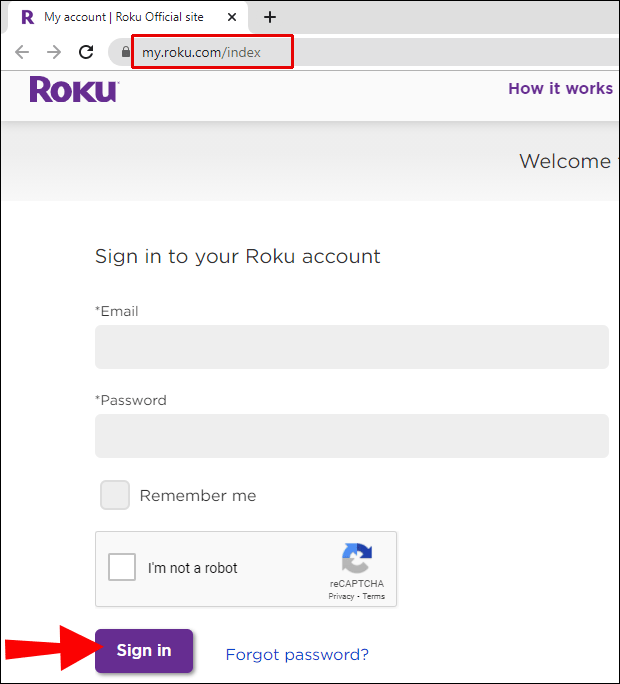
2. Sélectionnez « Mettre à jour » sous « Préférence PIN ».
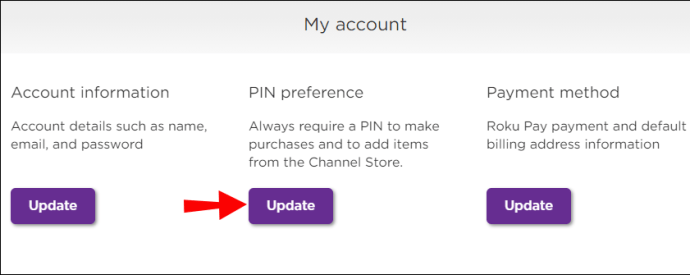
3. Ensuite, sous « Préférence du code PIN du contrôle parental », choisissez « Désactivé ».
4. Acceptez les conditions d'utilisation et sélectionnez « Enregistrer les modifications ».
Ce changement vous évitera automatiquement de saisir un code PIN pour tout type de contenu sur la chaîne Roku. Pour les applications tierces, telles que Hulu, Netflix ou Prime Video, vous devrez désactiver le contrôle parental dans les applications.
Restreindre le contenu de Roku
Pour l'instant, il n'y a pas de bouton universel sur lequel vous pouvez appuyer pour vous assurer que Roku ne diffuse que du contenu adapté aux enfants. Bien qu'il offre un certain niveau de contrôle parental pour la chaîne Roku et la diffusion en direct pour les utilisateurs de Roku TV.
Cependant, pour la plupart, vous devrez configurer chaque application séparément et vous assurer qu'elle ne diffuse que du contenu que vous jugez sûr.
Cependant, vous devez garder à l'esprit que les notes fournies peuvent ne pas être celles que vous jugez appropriées, alors peut-être que vérifier le contenu plusieurs fois est une bonne idée.
Utilisez-vous le contrôle parental sur Roku ? Faites-nous savoir dans la section commentaires ci-dessous.